荣耀手机作为华为旗下的一款智能手机品牌,在网络加速功能上也备受用户关注,想要提升手机网络速度,可以通过设置数据加速来实现。华为手机网络加速设置教程包括了一系列操作步骤,让用户能够轻松地优化网络连接,提升网络速度和稳定性。通过简单的设置调整,用户可以享受更流畅的网络体验,畅快地使用各种应用和功能。在日常使用中合理设置数据加速不仅可以提高网速,还能节省流量和延长电池续航时间,是一项值得尝试的实用功能。
华为手机网络加速设置教程
操作方法:
1.打开华为手机,点击“设置”
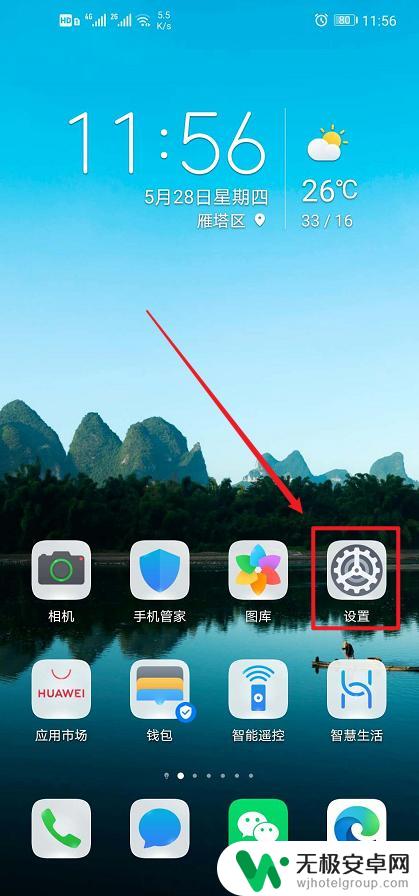
2.进入设置界面,发现并点击“移动网络”。
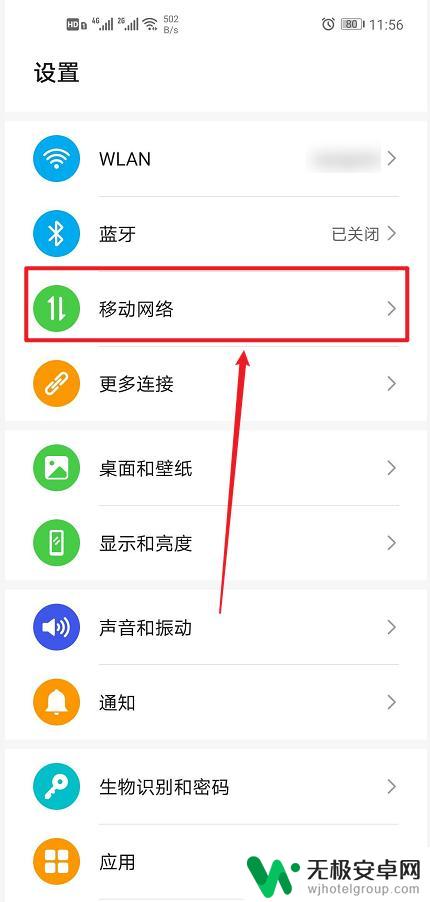
3.打开移动网络选项,点击“网络加速”
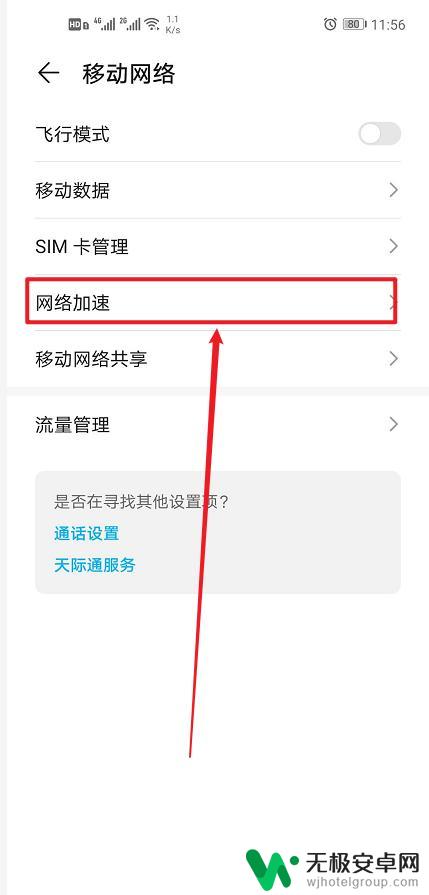
4.进入“网络加速”,网络加速会同时消耗WIFI和移动数据。如果你的流量不够多请谨慎开启。打开“网络加速”开关。
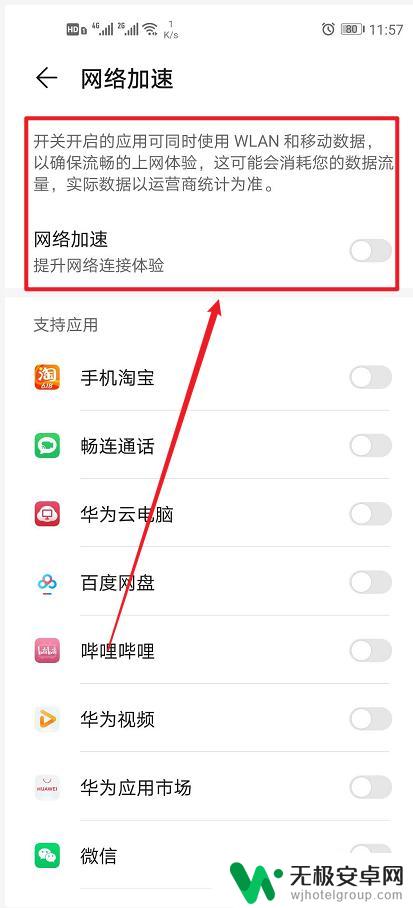
5.打开网络加速开关,默认所有支持的应用都会使用开启网络加速。
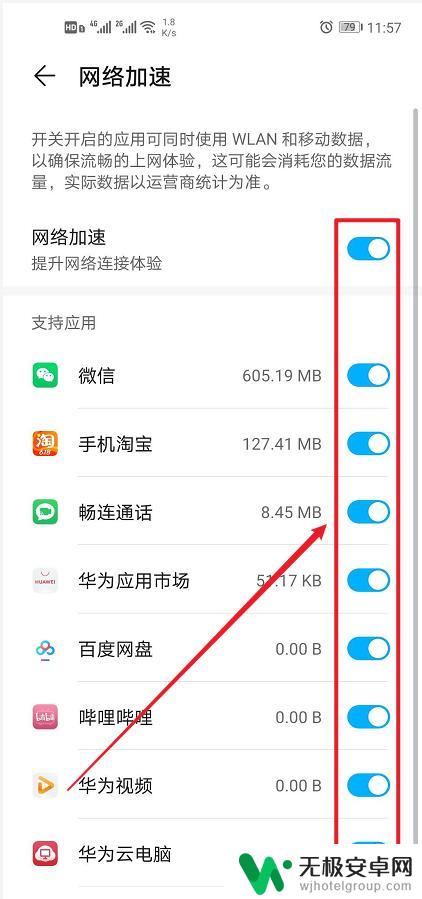
6.根据个人需求关闭其他不常用软件的开关即可。
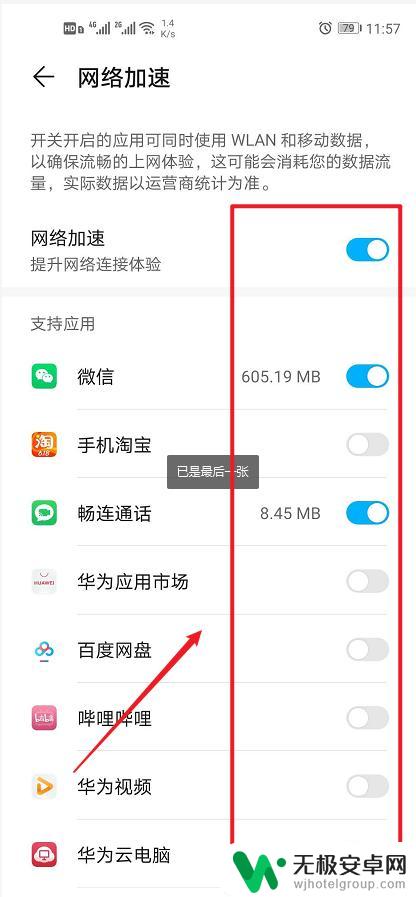
以上就是荣耀手机怎么设置数据加速的全部内容,还有不懂得用户就可以根据小编的方法来操作吧,希望能够帮助到大家。











